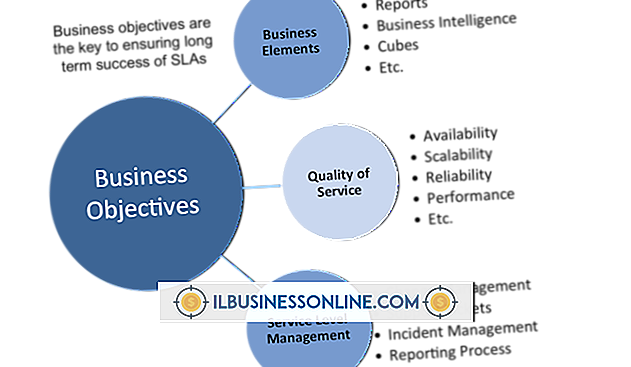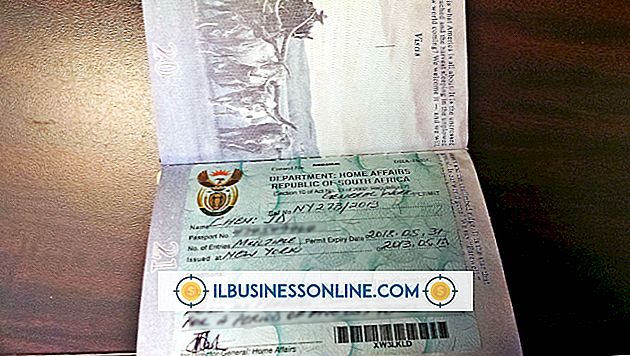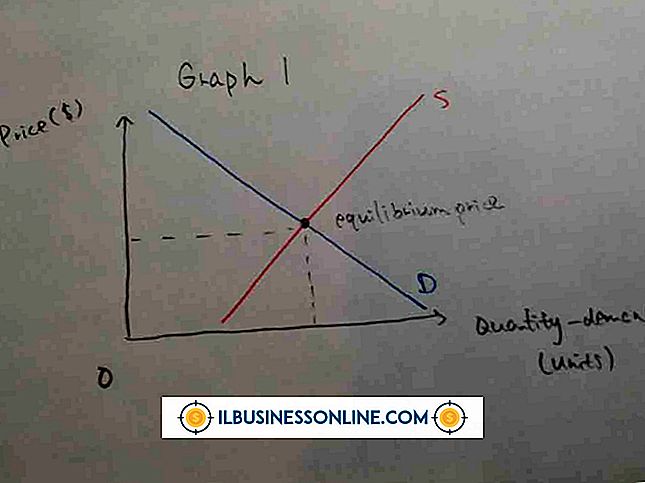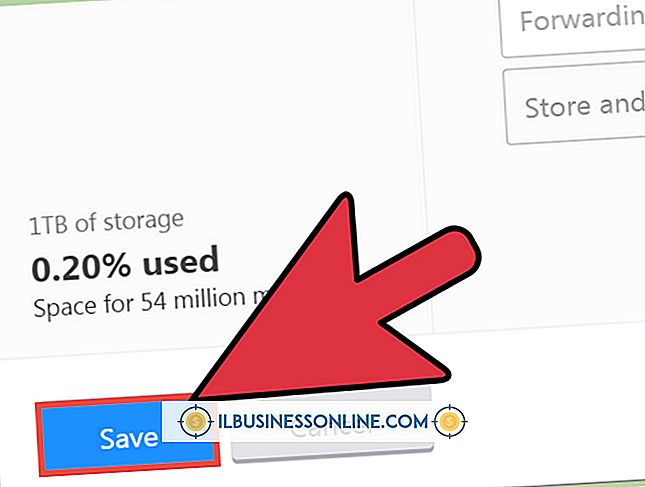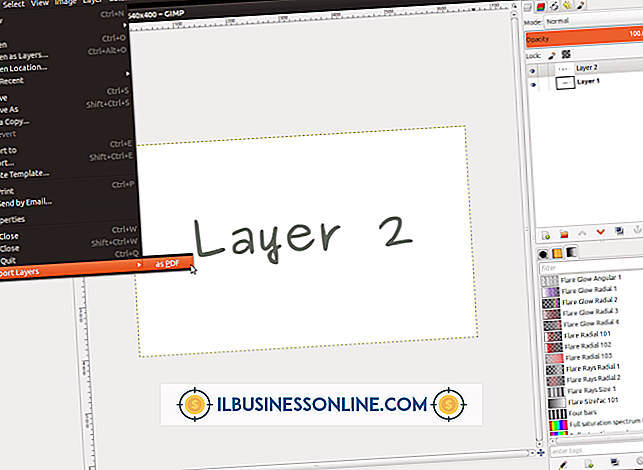วิธีกำจัดเส้นใน Excel

มุมมองแรกของสเปรดชีต Excel โดยทั่วไปคือส่วนหัวของคอลัมน์สีเทาและส่วนหัวของแถวสีเทาโดยมีเส้นสีฟ้าบางจุดเป็นเส้นเล็ก ๆ ตลอดหน้าจอ ในการเน้นข้อมูล Excel ของคุณคุณอาจพบว่าการใช้เส้นขอบและการเพิ่มน้ำหนักบรรทัดช่วยให้ทราบข้อมูล อย่างไรก็ตามยังมีเวลาที่คุณอาจพบว่าเส้นเหล่านี้เบี่ยงเบนความสนใจ ซึ่งแตกต่างจากงานพิมพ์ของ Excel ซึ่งเป็นแบบถาวรจนกว่าคุณจะสร้างสำเนาใหม่อีกครั้งคุณสามารถกำจัดเส้นบนสเปรดชีต Excel ด้วยการคลิกเพียงไม่กี่ครั้ง
เรียกใช้ Excel และเปิดสเปรดชีตที่มีบรรทัดที่ต้องการกำจัดโดยคลิกแท็บ "ไฟล์" คลิก "ล่าสุด" และดูว่าสเปรดชีตอยู่ในรายการ หากไม่เป็นเช่นนั้นให้คลิก“ เปิด” เรียกดูสเปรดชีตแล้วดับเบิลคลิกที่ชื่อไฟล์
คลิกปุ่ม“ เลือกทั้งหมด” ขนาดเล็กในมุมแคดดี้ไปยังเซลล์แรกในตารางในส่วนหัวระหว่างคอลัมน์“ A” และแถว“ 1” สิ่งนี้จะเน้นเซลล์ทั้งหมดในตาราง
คลิกแท็บ“ หน้าแรก” หากไม่ได้เปิดใช้งาน ในส่วนฟอนต์ของ Ribbon ให้คลิกลูกศรดรอปดาวน์ขนาดเล็กบนปุ่ม "เส้นขอบ"
ลากเมาส์ไปที่“ No Border” แล้วคลิก ระวังอย่าคลิกตัวเลือกใดตัวเลือกหนึ่งเช่น“ เส้นขอบด้านขวา” เช่นนี้จะยังคงบรรทัดไว้บนกริด
คลิกที่ใดก็ได้ภายในสเปรดชีต Excel เพื่อเริ่มทำการเปลี่ยนแปลงอื่น ๆ
ปลาย
เส้นสีฟ้าอ่อน (ตามค่าเริ่มต้น) ที่แยกแต่ละเซลล์ในแผนภูมิ Excel ไม่ได้พิมพ์จริงเมื่อคุณสร้างสำเนาสเปรดชีตอย่างหนักและพวกมันอยู่ที่นั่นเพื่อช่วยให้คุณแยกแยะเซลล์จากเซลล์ หากต้องการลบบรรทัดเหล่านี้ออกจากสเปรดชีตให้คลิกแท็บ "มุมมอง" จากนั้นยกเลิกการเลือกช่อง "เส้นตาราง" ในส่วนแสดงของริบบิ้น
การเตือน
คำแนะนำเหล่านี้ใช้กับ Excel 2013, 2010 และ 2007 ความแตกต่างเพียงอย่างเดียวคือ Excel 2007 คุณจะคลิกปุ่ม Office แทนแท็บ“ ไฟล์” เพื่อเปิดสเปรดชีตของคุณ